Como todos sabemos, hay demasiados tipos de archivos que existen hoy en día. Un ejemplo de un archivo que es popular y todavía se usa hoy en día es el archivo ISO. Tal vez haya algunas personas que sean tabú con el archivo. Sin embargo, si alguna vez ha usado un CD/DVD, eso es lo que se llama un archivo ISO. ¿Qué es un archivo ISO?
Archivo ISO o la gente sabe que es Archivo de imagen de disco es un archivo estándar utilizado para almacenar archivos de imagen, video o mp3 en un CD como un todo. No solo se usa para almacenar imágenes, sino que también se puede usar para envolver archivos instaladores de software, instaladores de sistemas operativos, ni instalador de juegos.
Este archivo ISO se creó para facilitar el acceso al almacenamiento de datos. Para aquellos de ustedes que son nuevos en saber cómo se ve un archivo ISO, por supuesto que tienen curiosidad sobre el contenido del archivo. ¿Cómo abrir un archivo ISO fácilmente? Vamos, mira la siguiente explicación.
Cómo abrir un archivo ISO usando WinRAR
Asegúrese de que su computadora tenga instalada la aplicación WinRAR. Aquí hay una explicación de cómo abrir un archivo ISO usando WinRAR.
1. Abra la carpeta donde guardó el archivo ISO. Por lo general, la imagen del archivo ISO tiene la forma de un casete, por lo que tiene un formato Archivo de imagen de disco. Seleccione el archivo ISO.

2. Botón derecho del ratón, en el archivo ISO. Para que aparezcan muchas opciones de menú. Hacer clic Abrir con WinRAR.
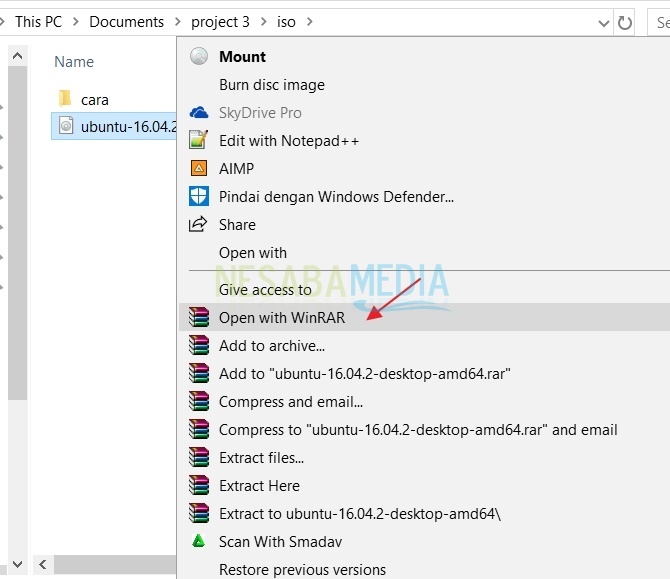
3. A continuación, será redirigido a la aplicación WinRAR. Seleccione el menú Opciones, luego haga clic Ajustes. Mira la foto de abajo.
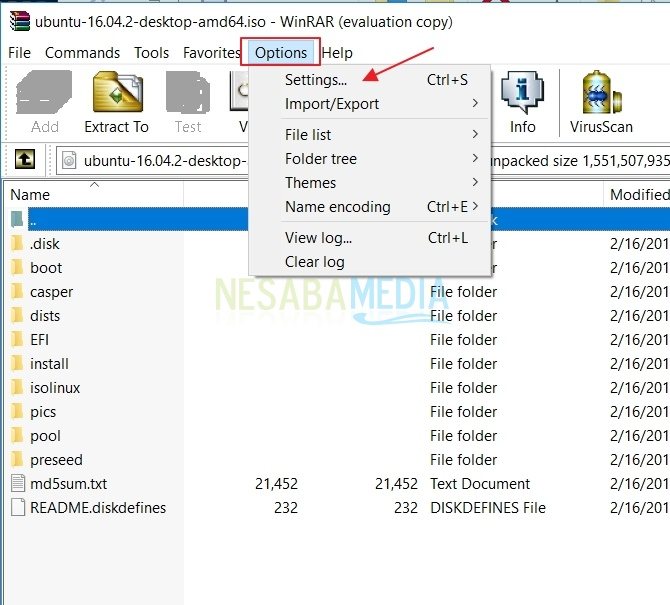
4. Luego, aparecerá el siguiente cuadro de diálogo. Por favor elige Integración, entonces comprobar el formato ISO.
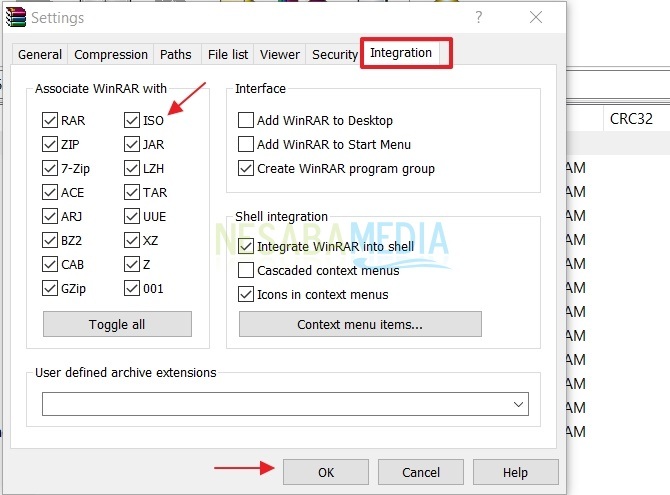
Después de eso, aparecerá un cuadro de diálogo emergente que le preguntará ¿Desea permitir que esta aplicación realice cambios en sus dispositivos? Hacer clic sí.
5. Regrese a su archivo ISO. Luego, extraiga el archivo con botón derecho del ratón con el mouse para que aparezca un menú como se muestra a continuación. escoger Extraer archivos.
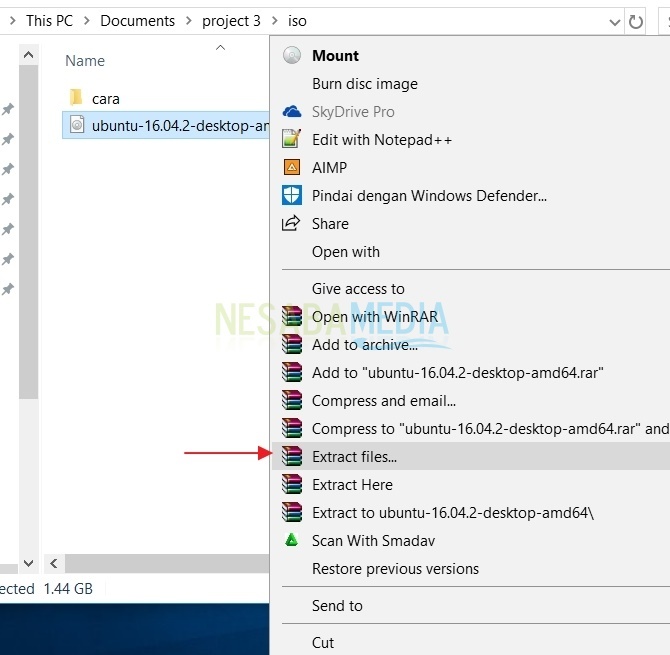
6. Se le pedirá que elija una carpeta para colocar los archivos extraídos. Cuando haya terminado, haga clic en OK. Espere hasta que se completen los resultados de la extracción del archivo.
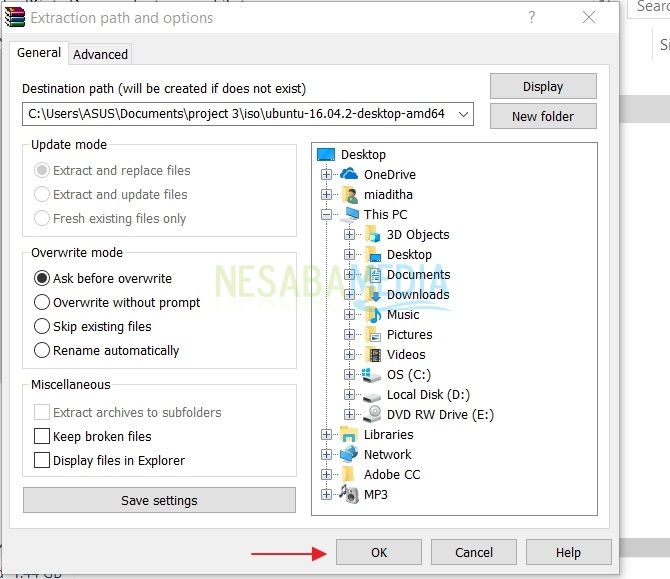
7. Ahora, los resultados del archivo ISO se abrirán en varias carpetas y archivos.

¿No es fácil abrir un archivo ISO? El archivo ISO, que era solo un archivo de imagen de disco, se puede abrir extrayéndolo. Bueno, el archivo ISO constará de varias carpetas y archivos. No necesitas descargar ninguna otra aplicación. Simplemente use la aplicación WinRAR que ya está instalada en su computadora. ¡Esperemos que sea útil y buena suerte!

